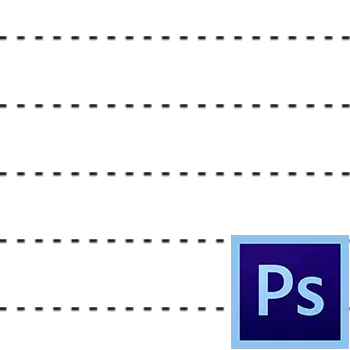
Photoshop nije program za stvaranje crteža, ali ipak ponekad postoji potreba za prikazivanjem elemenata za crtanje.
U ovoj lekciji pokazat ću vam kako napraviti isprekidanu liniju u Photoshopu.
Nema posebnog alata za stvaranje isprekidanih linija u programu, pa ćemo ga sami stvoriti. Ovaj alat će biti četkica.
Prvo morate stvoriti jednu stavku, to jest, točkasta.
Stvorite novi dokument bilo koje veličine, po mogućnosti manju i izlivenu bijelu pozadinu. Ovo je važno, inače ništa neće raditi.
Uzeti alat "Pravokutnik" I postavite ga, kao što je prikazano na slikama u nastavku:


Određene veličine biraju vaše potrebe.
Zatim kliknite bilo gdje u bijelom platnu i, u dijaloškom okviru koji se otvara, kliknite u redu.

Naš lik će se pojaviti na platnu. Ne brinite ako je vrlo mala u odnosu na platno - nije važno.

Zatim idite na izbornik "Uređivanje - Odredite četku".

Dajte ime četke i kliknite u redu.

Alat je spreman, provodimo test pogon.
Odaberite alat "Četka" A u paleti četki tražimo našu točku.

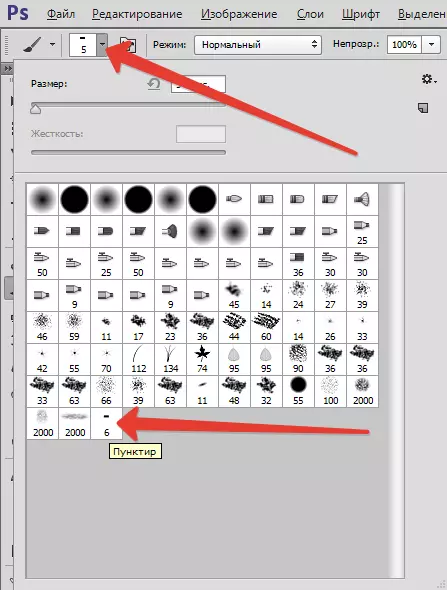
Zatim kliknite F5. I u prozoru koji se otvara, postavili ste četku.
Prije svega, zainteresirani smo za intervale. Izvodimo odgovarajući klizač i povucite ga dok se ne pojave praznine između udaraca.
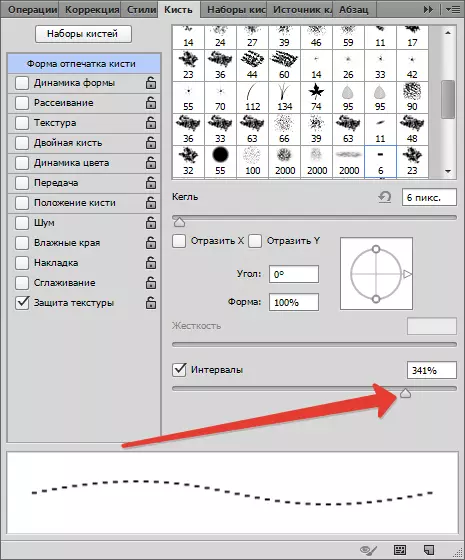
Pokušajmo nacrtati liniju.
Budući da smo najvjerojatnije potrebni izravno, onda smo pomaknuli vodič iz linije (vodoravno ili okomito, što želimo).
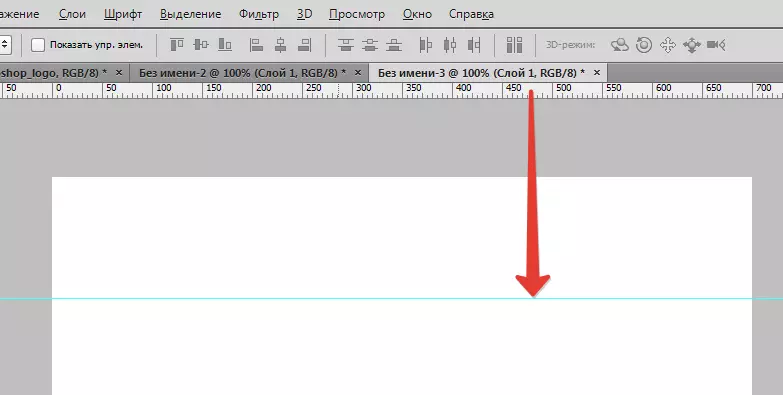
Zatim stavljamo četkicu prvu točku na vodič i, bez oslobađanja gumba miša, stezaljke Pomak. I stavite drugu točku.
Sakriti i show vodiče po ključevima Ctrl + H..
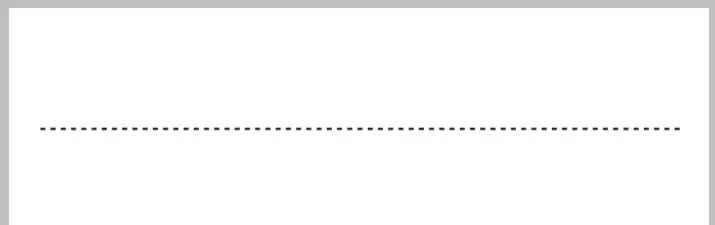
Ako imate tvrdu ruku, onda možete potrošiti liniju i bez ključa Pomak..
Za vertikalne linije morate napraviti još jednu postavku.
Ponovno pritisnite tipku F5. I vidimo takav alat:
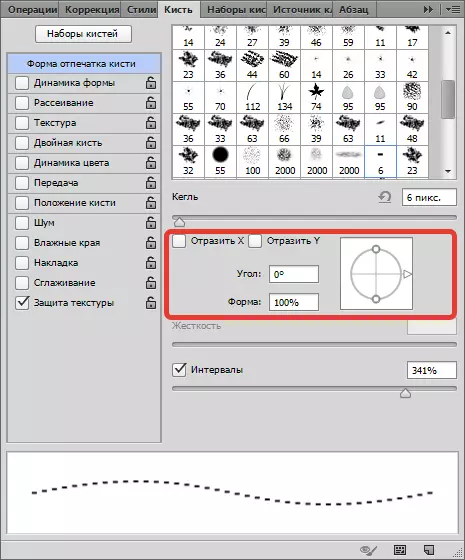
Uz to, možemo rotirati isprekidanu liniju za bilo koji kut. Za vertikalnu liniju bit će 90 stupnjeva. Nije teško pogoditi da se isprekidane linije mogu provesti u svim smjerovima.


Dakle, to nije dobar način. Naučili smo nacrtati isprekidane linije u Photoshopu.
